软件产品

政企采购
软件产品

政企采购
PDF如何导出注释?导出注释的步骤是什么?想要将PDF文档中的注释导出为单独的文件吗?不用担心,下面就为您介绍一种简单又高效的方法。让我们一起来看看如何轻松地导出PDF中的注释内容,让您的工作变得更加方便快捷!
如果您对软件/工具使用教程有任何疑问,可咨询问客服:s.xlb-growth.com/0UNR1?e=QsjC6j9p(黏贴链接至微信打开),提供免费的教程指导服务。
当我们收到PDF文件时,不仅可以阅读其中的内容,还可以进行许多其他操作。常见的操作包括在PDF文档中添加注释和翻译PDF文件。在PDF文件中添加注释是最常见的操作之一。今天我将与大家分享如何导出PDF文件中的注释。
福昕PDF编辑器是福昕公司旗下最著名的PDF编辑工具。该工具可以帮助用户进行各种PDF文件操作,如编辑、合并、拆分、转换格式、添加或删除水印等。接下来将介绍如何导出PDF文件中的注释。

打开PDF文档是第一步。
首先,您需要下载并安装一款名为“福昕PDF编辑器”的软件。安装完成后,在电脑上找到该软件并双击打开。接着,点击“打开”按钮,选择要编辑的PDF文件进行打开。这样就可以开始对PDF文件进行编辑了。
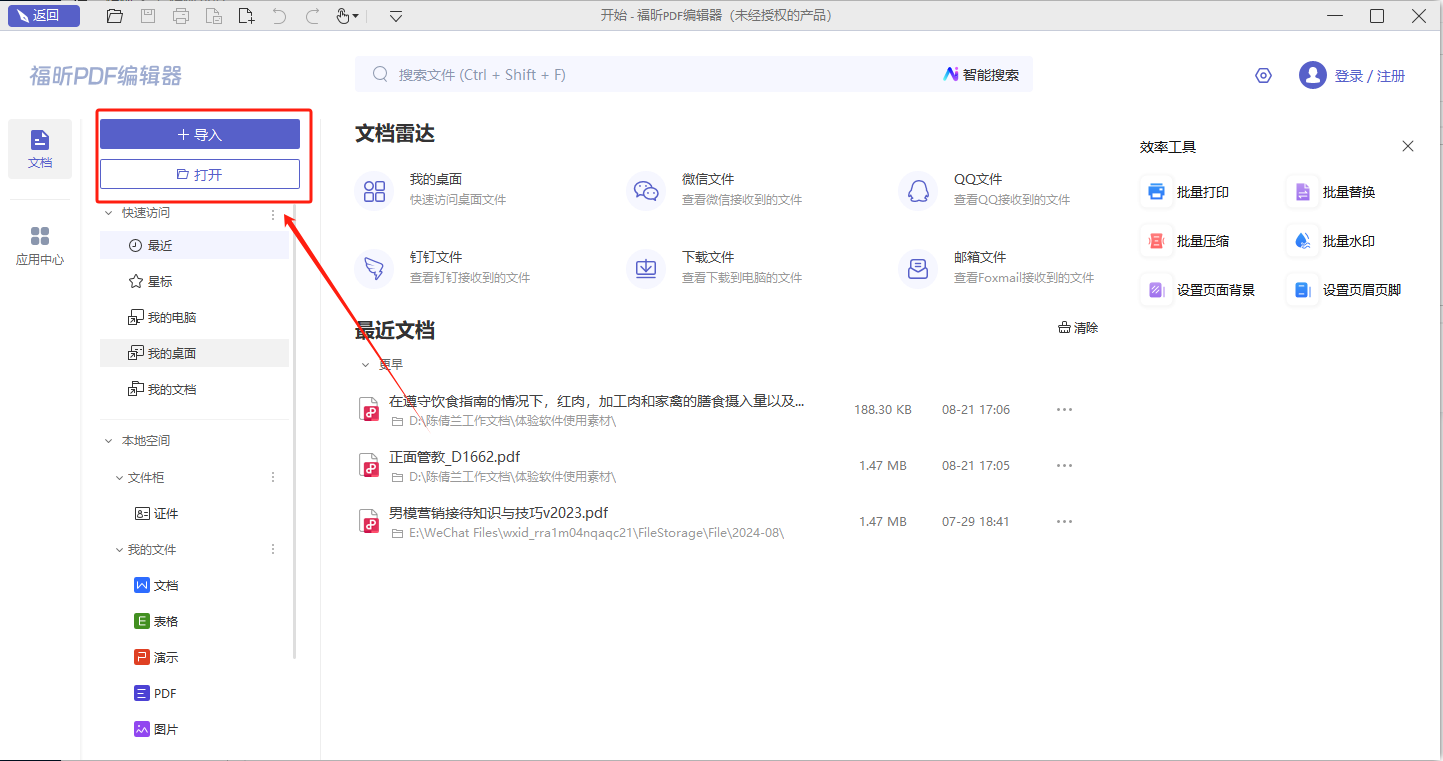
在文档中添加注释,然后将文档导出。
在导入PDF文档后,我们可以在PDF编辑器页面的顶部找到一个名为【注释】的栏目。点击该栏目后,继续寻找并点击【导出】选项的图标。
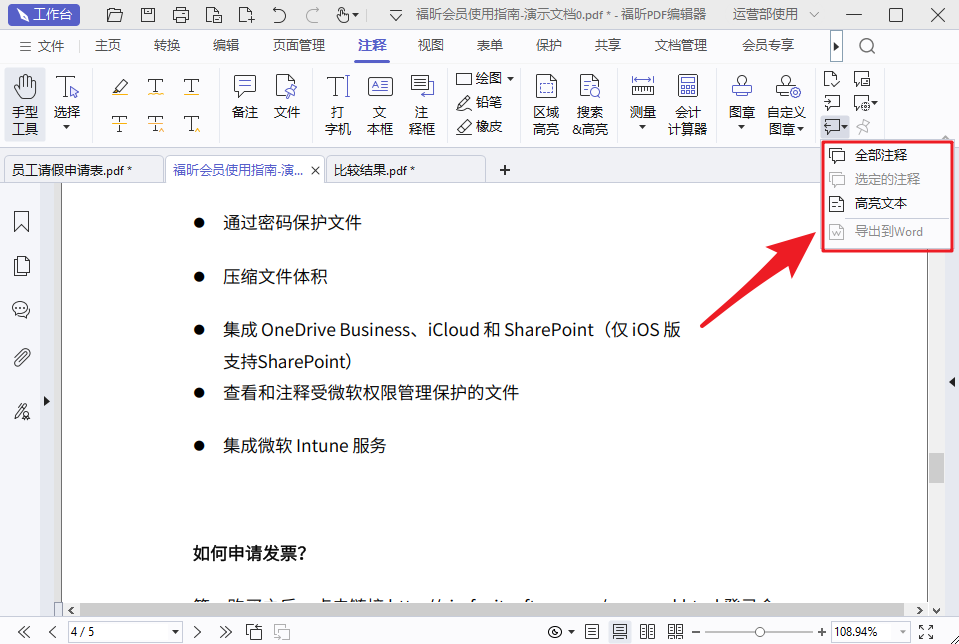
PDF文件具有一个非常出色的功能,即注释功能。相比其他格式的文档,PDF的注释功能更加完善,因此受到很多人的喜爱。在PDF文件中添加注释是非常有价值的,如果能够将注释内容单独导出为文件就更好了。事实上,PDF阅读器中确实有这个功能。不妨来学习一下如何将PDF注释内容导出吧!

打开PDF文档。
首先,您需要在电脑上下载并安装一个名为【福昕PDF阅读器】的软件。安装完成后,双击打开该阅读器,并点击“打开”按钮,然后选择要阅读的PDF文件进行打开。这样就可以开始阅读您想要查看的文件了。
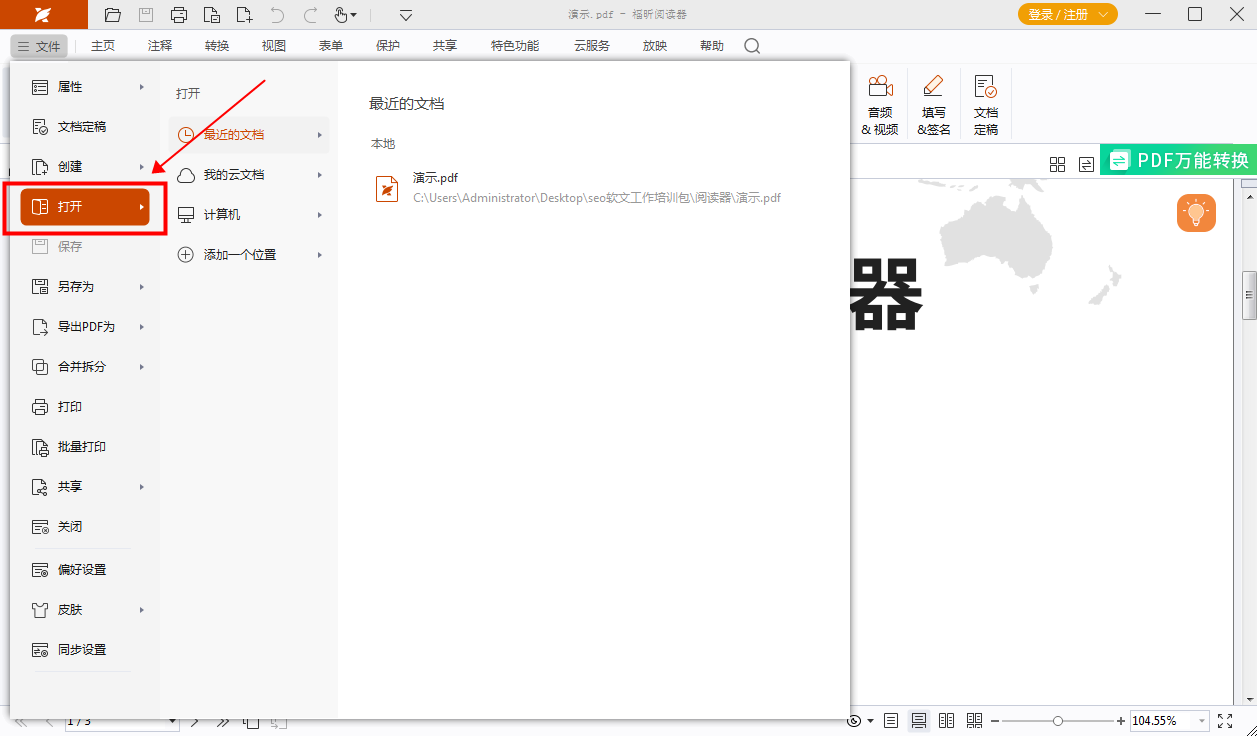
在注释部分完成后,点击导出按钮。
完成PDF文档导入后,可以在PDF编辑器页面顶部找到【注释】栏。点击后,再找到【导出】选项的图标并进行单击。
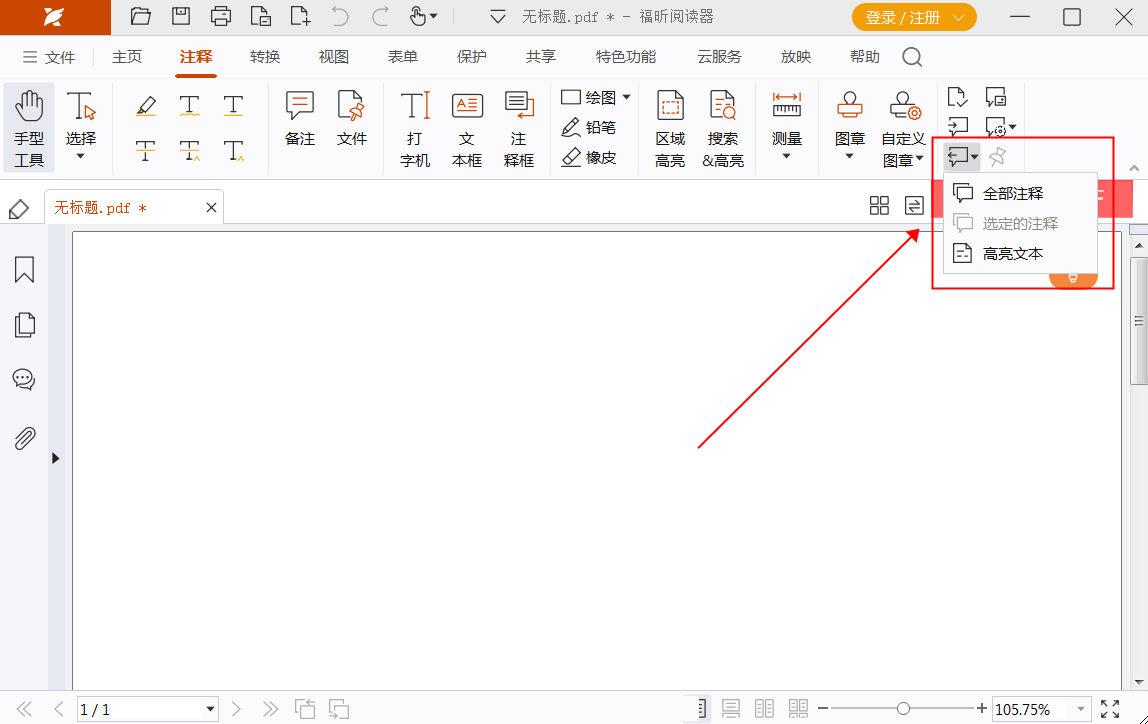
我们经常会在PDF文件中记录一些个人心得和笔记,通常是通过添加文字注释框来记录。那么这些注释能否单独导出为文件呢?或许大家已经听说过PDF注释是可以独立导出的,但具体操作方法是否清楚呢?让我来分享一下导出PDF注释的方法吧!

第一步:打开PDF文档。
首先,您需要下载并安装“福昕PDF编辑器MAC版”软件到您的电脑上。安装完成后,双击打开软件并点击“打开”按钮,选择要编辑的PDF文件进行打开。
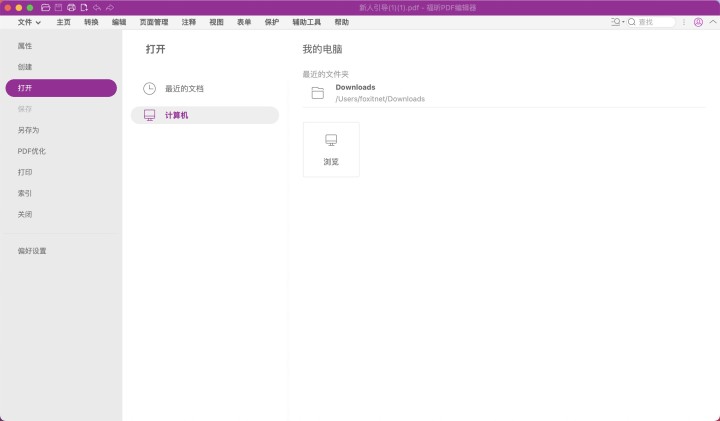
第二步:进行注释并导出。
在导入PDF文档后,我们可以在PDF编辑器的顶部找到一个名为【注释】的栏目。点击该栏目后,寻找并单击【导出】选项的图标。
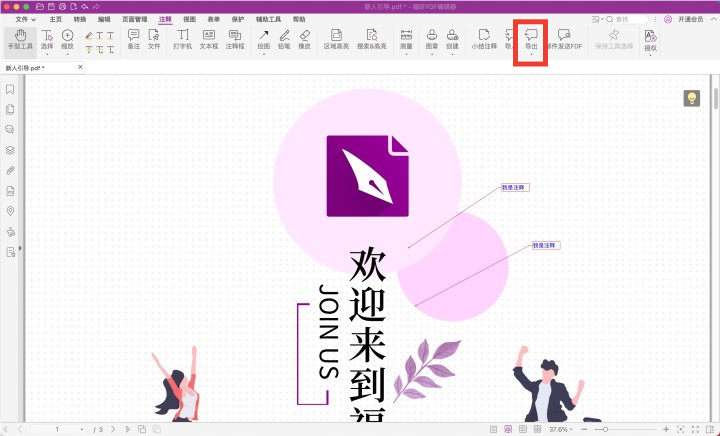
福昕PDF编辑器提供了便捷的方式来导出带有注释的PDF文件。用户只需在编辑器中添加所需的注释,然后在菜单选项中选择“导出”并选择“导出为PDF”即可生成包含注释的新文件。这个功能非常实用,可以帮助用户保存和分享他们的工作成果,并确保注释内容得以保留。通过此工具,用户可以轻松地管理和导出带有注释的PDF文件,提高工作效率。
本文地址:https://www.foxitsoftware.cn/company/product/12836.html
版权声明:除非特别标注,否则均为本站原创文章,转载时请以链接形式注明文章出处。